Почему я выбрал ASUS TUF GAMING Z590-PLUS WIFI
Тестовый стенд «Блога системного администратора» собираю на основе последних моделей железа. Нельзя, чтобы материнская плата стала слабым местом сборки. Необходимо, чтобы поддерживала разгон центрального процессора.

Планирую тестировать графику, ОЗУ, диски и роутеры
Предназначен для тестирования компьютерных комплектующих:
- Жестких дисков.
- Твердотельных накопителей (SSD) M.2 и SATA.
- Дискретных видеопроцессоров.
- Оперативной памяти.
- Блоков питания.
- Корпусов.
- Сетевого оборудования, в том числе маршрутизаторов Wi-Fi 6.
Основа компьютера — материнская плата. Для тестирования аппаратных компонентов необходима такая, которая исключает даже малейшие сомнения в своих возможностях.
Собираюсь выжимать из тестируемых компонентов максимум, в том числе — из премиальных. Задача — раскрыть потенциал крутого железа, а не «усредненный» сценарий применения.
Геймерская с поддержкой разгона ЦП
Мощнейшее железо — игровое. Поэтому выбрана геймерская «материнка» ASUS TUF GAMING Z590-PLUS WIFI. Основана на чипсете Intel Z590.
Поддерживает процессоры Intel серии «i» 10 и 11 поколения. Для данных чипов предназначены материнские платы серии 5xx. Латинская буква «Z» означает, что материнская плата ориентирована на установку процессоров, которые допустимо разгонять. Полезно для различных задач, которым требуется высокая производительность ЦП. В том числе и неигровых.

Потенциально (при разгоне) поддерживает сверхпроизводительную оперативную память DDR4-5133.
Преимущества над Z490 для Intel 10 Gen
Возможна установка процессора 10-го поколения. Но для все еще крутых, но не немного «вчерашних» чипов существуют системные платы серии Z490.
Важное преимущество в сравнении — поддержка PCIe 4.0. Позволит установить новейший и наиболее быстрый на сегодня твердотельный накопитель
Железо для работы с большой нагрузкой
TUF означает, что компоненты сертифицированы для жесткого режима работы. Длительная игровая нагрузка — один из наиболее жестких сценариев работы ПК. Требует максимально надежных компонентов.
В сертификате отражен впечатляющий список тестов, которые прошло оборудование. Заявлено, как устойчивое к значительным термическим и механическим нагрузкам.
Компоненты, порты и память защищены от статического электричества
ASUS заявлена защита от разрядов статического электричества:
- воздушного электростатического разряда — до +/-10 кВ;
- контактного — до +/-6 кВ.
Разъемы — USB, для мыши и клавиатуры — защищены электростатических разрядов TVS-диодами.
Специальные предохранители на плате снижают риск перегрузок и коротких замыканий. Защищают компоненты TUF GAMING Z590-PLUS WIFI, в том числе слоты памяти.
Поддержка Wi-Fi 6
Обозначение «WIFI» говорит о том, что «на борту» модуль беспроводных соединений Wi-Fi. Основан на контроллере Intel. В TUF GAMING Z590-PLUS WIFI — наиболее свежего поколения Wi-Fi 6 (802.11ax).
Предельная теоретическая скорость передачи данных через Wi-Fi 6 достигает 2,4 гигабита в секунду. Продвинутый функционал оптимизирует девайс для работы в сетях с множеством подключенных устройств. Необходимое условие — поддержка 802.11ax беспроводным маршрутизатором домашней или офисной сети.
Широкая аппаратная совместимость
Целью программы TUF Gaming Alliance является создание геймерского железа. Означает, что продукты TUF от ASUS совместимы с подобными решениями других вендоров оборудования. В том числе — охлаждающими вентиляторами, планками ОЗУ и блоками питания.
Речь не только о совместимости компонентов. Продукты TUF гармонично смотрятся в комплексе.
Оптимизация сетевого трафика
Программа для минимизации лагов в играх — Turbo LAN. Прирост производительности — до 140%. Обладает простым GUI для быстрых настроек:
- установки высшего приоритета игре или приложению по выбору пользователя;
- определения иерархию приоритета доступа ПО к сети;
- сформировать список избранных приложений.
В реальном времени мониторит скорость соединения.
Основана на технологии управления сетевым трафиком cFosSpeed.
Распаковка TUF GAMING Z590-PLUS WIFI
Слева в коробке — дополнительная небольшая коробка с антенной Wi-Fi 6.
Упаковка и комплектность продуманы до мелочей
Материнская плата упакована в антистатический пакет. Под картонным поддоном — техническая документация. Плюс лист со стильными стикерами-наклейками. В комплект также включены:
- SATA-кабели.
- Крепежи для установки материнской платы в корпус.
- Прокладки.
- DVD с ПО.
В 2021 драйверы редко ставят с оптического диска. Тем не менее, предусмотрительность ASUS произвела приятное впечатление. Ситуация, когда компьютер лишен доступа к интернету сегодня редкая. Но и полностью исключать подобное не приходится.
БИОС TUF GAMING Z590-PLUS WIFI — стандартные, продвинутые и оверклокерские настройки
UEFI BIOS обеспечивает программное управление материнской платой и подключенными устройствами. Содержит сводную информацию о железе и его параметрах.
Базовый режим интерфейса EZ Mode
Справа в верхней части окна находятся часы и показана текущая дата.
Ниже основные сведения о железе и ПО — название материнской платы, версия БИОСа, а также модель центрального процессора и его тактовая частота.
Справа выведена температура ЦП и материнской платы.
Во втором блоке правой части окна после разделителя показана информация о планках ОЗУ.
Левее находятся сведения о дисках в системном блоке и подключенных USB-накопителях.
Под вторым разделителем отражены сведения обо всех вентиляторах в сборке со скоростью вращения для каждого. Частота измеряется в RPM — оборотах в минуту.
Справа от вертикального разделителя в нижней части традиционный блок, который содержит список накопителей. Предназначен для определения приоритета загрузки ОС с дисков или загрузочных флешек. Последнее актуально при установке операционной системы.
Изображение выше «циферблата» — значок для включения тюнинга системы. После щелчка будет активирована функция разгона, основанная на ИИ. Опция работает только с процессорами, которые поддерживают оверклокинг.
Нажмите клавишу F10 для выхода с сохранением внесенных изменений. Или F7, чтобы перейти в режим расширенных настроек.
Сводная информация и выбор языка
Вкладка Main расширенного режима содержит развернутые сведения о системе. Выбираем язык интерфейса UEFI из выпадающего списка.
Избранные настройки
Слева наиболее необходимые параметры данной сборки — возможность вручную назначить частоту оперативной памяти и сконфигурировать вольтаж для ОЗУ, а также ядра и кэша ЦП. То есть наиболее часто применяемые оверклокером параметры.
Для быстрого доступа к данной вкладке используем клавишу F3.
Выбор частоты и таймингов ОЗУ
С помощью вкладки Ai Tweaker определяем профиль XMP оперативной памяти: параметры производительности RAM — частоту и тайминги.
Предусмотрены опции включения и отключения технологии «Intel Adaptive Boost» и функционала оптимизации «ASUS MultiCore Enhancement».
Продвинутая конфигурация компонентов
Вкладка дополнительных параметров необходима для тонкого продвинутого ручного управления компонентами сборки. Предназначена для IT-профессионалов и опытных пользователей. Без необходимых знаний и опыта лучше данную вкладку не открывать.
В том числе доступна конфигурация:
- Центрального процессора
- PCH
- Thunderbolt
- USB
- NVMe
- Подсистемы PCI
- Сетевого стека
- Встроенного оборудования
- SMART для HDD/SSD
Расширенные параметры загрузки
Вкладка параметров загрузки нужна для установки расширенных параметров загрузки. Доступны параметры безопасности и тонкая конфигурация загрузки. Предусмотрены списки для выбора загрузочных накопителей. По умолчанию в приоритете (#1) диск, на который установлена ОС Windows.
Инструментарий и мониторинг
Справа от разделителя находится блок мониторинга системы, который содержит показатели частоты, температуры и вольтажа ОЗУ и ЦП. Показан также совокупный объем оперативной памяти в мегабайтах. В моем тестовом стенде — 16 384 Мбайт.
На вкладке мониторинга пользователь определяет, как производится отслеживание параметров аппаратного обеспечения, в том числе скорости вентилятора, температуры и напряжения.
Tool — вкладка для доступа к расширенному инструментарию материнской платы. В том числе параметрам профиля пользователя ASUS.
Выход из BIOS с сохранением и отменой изменений
Универсальная клавиша выхода из БИОСа подходит далеко не в каждом случае. Порой пользовать знает, что внесенные изменения неудачны. В таком случае необходимо перейти во вкладку Exit и выбрать из списка один из вариантов:
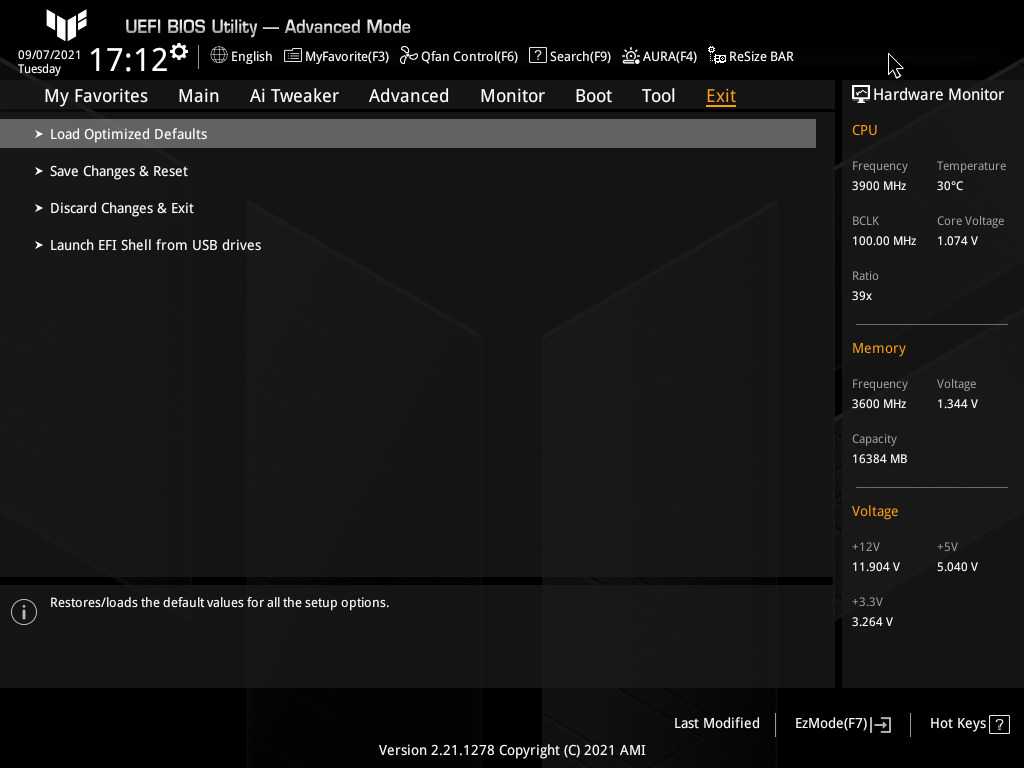
Загрузку оптимизированных настроек по умолчанию — Load Optimized Defaults.
Выход с отменой сделанных изменений — Discard Changes & Exit.
Предусмотрены также опции:
- Загрузки оболочки EFI с USB-накопителей (Launch EFI Shell from USB drives).
- Выхода с сохранением изменений (Save Changes & Exit).
Оценка интерфейса
Интерфейс прост и логичен. Трудностей в освоении не будет даже у начинающего пользователя с минимальным опытом настроек BIOS. Расширенные параметры удобно структурированы. Переход между базовыми и продвинутыми установками реализован удобно.
Блок мониторинга аппаратного обеспечения справа позволяет контролировать основные параметры железа в процессе настройки.
голоса
Рейтинг статьи

































